Outlook'ta kişi grubunu (dağıtım listesi) nasıl paylaşabilirsiniz?
Diyelim ki, kişisel gruplarınızı meslektaşlarınızla paylaşmak istiyorsunuz, bunları nasıl paylaşabilirsiniz? Peki ya size gönderilen kişi gruplarını Outlook'ta kaydetmek istersek? Bu makale, Outlook'ta kişi gruplarının paylaşılmasını ele almaktadır.
- Diğer kullanıcılarla Outlook'taki kişi gruplarınızı (dağıtım listeleri) paylaşın
- Size gönderilen kişi grubunu (dağıtım listesini) Outlook'ta paylaşın/kaydedin
Diğer kullanıcılarla Outlook'taki kişi gruplarınızı (dağıtım listeleri) paylaşın
Eğer Outlook'taki kişi gruplarınızı başkalarıyla paylaşmak istiyorsanız, şu adımları izleyebilirsiniz:
1. Posta görünümünde, Ana Sayfa > Yeni E-posta'ya tıklayarak yeni bir e-posta oluşturun.
2. Yeni İleti penceresinde lütfen Ekle > Outlook Öğesi'ne tıklayın. Ekran görüntüsüne bakın:
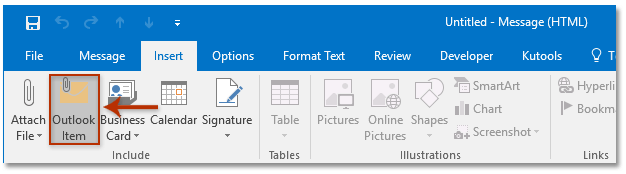
3. Açılan Öğe Ekle iletişim kutusunda lütfen şu işlemleri yapın:
(1) Şuraya gidin: İçinde Ara kutusuna tıklayın ve paylaşmak istediğiniz Kişiler klasörünü seçin;
(2) Şuraya gidin: Öğeler kutusuna gidin ve paylaşacağınız bir veya birden fazla kişi grubunu seçin;
(3) Şuraya tıklayın: Tamam düğmesine basın. Ekran görüntüsüne bakın:
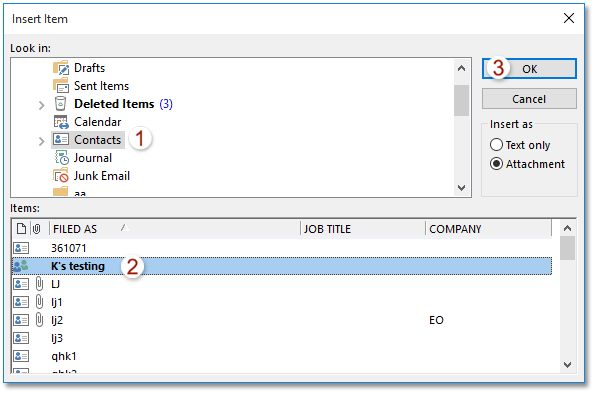
4. Şimdi seçilen kişi grupları, yeni e-postaya ek olarak eklendi. Lütfen e-postayı yazın ve gönderin.
Bir kişi grubunun (dağıtım listesi) her bir üyesini bireysel kişiler olarak toplu olarak kaydedin
Kutools for Outlook'un Break Contact Group özelliğiyle, tüm üyelerin veya seçili birden fazla üyeyi hızlıca bireysel kişiler olarak kaydedebilirsiniz.

Size gönderilen kişi grubunu (dağıtım listesini) Outlook'ta paylaşın/kaydedin
Paylaşılmış kişi grupları içeren e-postalar aldıysanız, bu grupları Outlook'taki Kişiler klasörüne kolayca kopyalayıp kaydedebilirsiniz.
1. Posta görünümünde, Okuma Bölmesi'nde kişi grubu ekleri içeren e-postayı açmak için tıklayın.
2. Kişileri Okuma Bölmesi'nden seçin, onları İnsanlar simgesine doğru sürükleyin ![]() veya
veya ![]() Gezinti Bölmesi'ne bırakın ve fareyi, imleç değişene kadar serbest bırakın.
Gezinti Bölmesi'ne bırakın ve fareyi, imleç değişene kadar serbest bırakın.![]() Ekran görüntüsüne bakın:
Ekran görüntüsüne bakın:
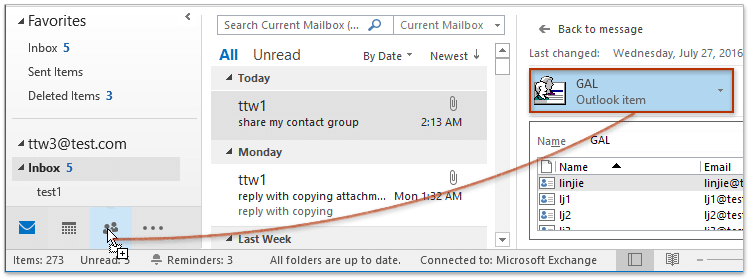
Şimdiye kadar sizinle paylaşılan belirli kişi grupları, Kişiler klasörünüze kopyalanmış ve kaydedilmiştir.
İlgili Makaleler
Outlook'ta dağıtım listesinden (kişi grubundan) kişi ekleyin
Outlook'ta birden fazla e-postanın gönderenlerini dağıtım listesine (kişi grubuna) ekleyin
Outlook'ta dağıtım listesini (kişi grubunu) tek bir sayfaya yazdırma
En İyi Ofis Verimlilik Araçları
Son Dakika: Kutools for Outlook Ücretsiz Sürümünü Sunmaya Başladı!
Yepyeni Kutools for Outlook ile100'den fazla etkileyici özelliği deneyimleyin! Şimdi indir!
📧 E-posta Otomasyonu: Otomatik Yanıt (POP ve IMAP için kullanılabilir) / E-posta Gönderimini Zamanla / E-posta Gönderirken Kurala Göre Otomatik CC/BCC / Gelişmiş Kurallar ile Otomatik Yönlendirme / Selamlama Ekle / Çoklu Alıcılı E-postaları Otomatik Olarak Bireysel Mesajlara Böl...
📨 E-posta Yönetimi: E-postayı Geri Çağır / Konu veya diğer kriterlere göre dolandırıcılık amaçlı e-postaları engelle / Yinelenen e-postaları sil / Gelişmiş Arama / Klasörleri Düzenle...
📁 Ekler Pro: Toplu Kaydet / Toplu Ayır / Toplu Sıkıştır / Otomatik Kaydet / Otomatik Ayır / Otomatik Sıkıştır...
🌟 Arayüz Büyüsü: 😊 Daha Fazla Şık ve Eğlenceli Emoji / Önemli e-postalar geldiğinde uyarı / Outlook'u kapatmak yerine küçült...
👍 Tek Tıkla Harikalar: Tümüne Eklerle Yanıtla / Kimlik Avı E-postalarına Karşı Koruma / 🕘 Gönderenin Saat Dilimini Göster...
👩🏼🤝👩🏻 Kişiler & Takvim: Seçilen E-postalardan Toplu Kişi Ekle / Bir Kişi Grubunu Bireysel Gruplara Böl / Doğum günü hatırlatıcısını kaldır...
Kutools'u tercih ettiğiniz dilde kullanın – İngilizce, İspanyolca, Almanca, Fransızca, Çince ve40'tan fazla başka dili destekler!


🚀 Tek Tıkla İndir — Tüm Ofis Eklentilerini Edinin
Şiddetle Tavsiye Edilen: Kutools for Office (5'i1 arada)
Tek tıkla beş kurulum paketini birden indirin — Kutools for Excel, Outlook, Word, PowerPoint ve Office Tab Pro. Şimdi indir!
- ✅ Tek tık kolaylığı: Beş kurulum paketinin hepsini tek seferde indirin.
- 🚀 Her türlü Ofis görevi için hazır: İhtiyacınız olan eklentileri istediğiniz zaman yükleyin.
- 🧰 Dahil olanlar: Kutools for Excel / Kutools for Outlook / Kutools for Word / Office Tab Pro / Kutools for PowerPoint